목차
이 문서에서는 다양한 유형의 값에 대해 Excel IF 문을 작성하는 방법과 여러 IF 문을 만드는 방법을 배웁니다.
IF는 가장 Excel의 인기 있고 유용한 기능. 일반적으로 IF 문을 사용하여 조건을 테스트하고 조건이 충족되면 하나의 값을 반환하고 조건이 충족되지 않으면 다른 값을 반환합니다.
이 자습서에서는 구문과 Excel IF 함수의 일반적인 사용법과 초보자와 숙련된 사용자 모두에게 도움이 될 수식 예제를 자세히 살펴보십시오.
Excel의 IF 함수
IF는 특정 조건을 평가하여 조건이 TRUE이면 하나의 값을 반환하고 조건이 FALSE이면 다른 값을 반환하는 논리 함수 중 하나입니다.
IF 함수의 구문은 다음과 같습니다.
IF(logical_test, [value_if_true], [value_if_false])보시다시피 IF는 총 3개의 인수를 취하는데 첫 번째만 필수이고 나머지 두 개는 선택 사항입니다.
Logical_test (필수) - 테스트할 조건입니다. TRUE 또는 FALSE로 평가할 수 있습니다.
Value_if_true (선택 사항) - 논리 테스트가 TRUE로 평가될 때 반환할 값, 즉 조건이 충족됩니다. 생략하면 value_if_false 인수를 정의해야 합니다.
Value_if_false (선택 사항) - 논리 테스트가 다음으로 평가될 때 반환할 값입니다.점수가 80보다 높으면 "통과", 공식은 다음과 같습니다.
=IF(OR(B2>80, C2>80), "Pass", "Fail") 
자세한 내용은 다음을 참조하세요.
- Excel의 IF AND 공식
- 수식 예제가 포함된 Excel IF OR 함수
Excel에 오류가 있는 경우
Excel 2007부터 수식 오류를 확인하는 IFERROR라는 특수 함수가 있습니다. . Excel 2013 이상에는 #N/A 오류를 처리하는 IFNA 함수도 있습니다.
그래도 ISERROR 또는 ISNA와 함께 IF 함수를 사용하는 것이 더 나은 솔루션인 경우가 있습니다. 기본적으로 IF ISERROR는 오류가 있으면 무언가를 반환하고 오류가 없으면 다른 것을 반환하려는 경우에 사용하는 공식입니다. IFERROR 함수는 오류가 아닌 경우 항상 기본 수식의 결과를 반환하므로 그렇게 할 수 없습니다.
예를 들어 B열의 각 점수를 E2의 상위 3개 점수와 비교하려면 다음과 같이 하세요. E4, 일치하는 항목이 있으면 "예"를 반환하고 그렇지 않으면 "아니오"를 반환합니다. 이 수식을 C2에 입력한 다음 C7을 통해 복사합니다.
=IF(ISERROR(MATCH(B2, $E$2:$E$4, 0)), "No", "Yes" ) 
자세한 내용은 Excel의 IF ISERROR 공식을 참조하십시오.
이 예제가 Excel IF 기본 사항을 이해하는 데 도움이 되었기를 바랍니다. 읽어 주셔서 감사합니다. 다음 주 블로그에서 뵙겠습니다!
연습 워크북
Excel IF 문 - 수식 예제(.xlsx 파일)
FALSE, 즉 조건이 충족되지 않습니다. 생략하면 value_if_true인수를 설정해야 합니다.Excel의 기본 IF 수식
Excel에서 간단한 If then 문을 만들려면 이
- logical_test 의 경우 TRUE 또는 FALSE를 반환하는 식을 작성합니다. 이를 위해 일반적으로 논리 연산자 중 하나를 사용합니다.
- value_if_true 의 경우 논리 테스트가 TRUE로 평가될 때 반환할 항목을 지정합니다.
- <1의 경우>value_if_false , 논리 테스트가 FALSE로 평가될 때 반환할 항목을 지정합니다. 이 인수는 선택 사항이지만 예기치 않은 결과가 발생하지 않도록 항상 구성하는 것이 좋습니다. 자세한 설명은 Excel IF: 알아야 할 사항을 참조하십시오.
예를 들어 A2 셀의 값을 확인하고 값이 다음과 같으면 "Good"을 반환하는 매우 간단한 IF 수식을 작성해 보겠습니다. 80보다 크면 "나쁨" 그렇지 않으면:
=IF(B2>80, "Good", "Bad")
이 수식은 C2로 이동한 다음 C7을 통해 복사됩니다. 
값을 반환하려는 경우 조건이 충족될 때(또는 충족되지 않을 때), 그렇지 않으면 아무 것도 아닌 경우 "정의되지 않은" 인수에 대해 빈 문자열("")을 사용합니다. 예:
=IF(B2>80, "Good", "")
이 수식은 A2의 값이 80보다 크면 "Good"을 반환하고 그렇지 않으면 빈 셀을 반환합니다. 
Excel If then 수식: things to know
IF 함수의 마지막 두 매개변수는 선택 사항이지만 수식이 예기치 않은 결과를 생성할 수 있습니다.기본 논리를 모르는 경우 결과가 발생합니다.
value_if_true가 생략된 경우
Excel IF 수식의 두 번째 인수가 생략된 경우(예: 논리적 테스트 후 두 개의 연속된 쉼표가 있음) , 조건이 충족되면 영(0)이 표시되며 이는 대부분의 경우 의미가 없습니다. 다음은 이러한 수식의 예입니다.
=IF(B2>80, , "Bad")
대신 빈 셀을 반환하려면 다음과 같이 두 번째 매개 변수에 빈 문자열("")을 제공합니다.
=IF(B2>80, "", "Bad")
아래 스크린샷은 차이점을 보여줍니다. 
value_if_false가 생략된 경우
IF의 세 번째 매개변수를 생략하면 논리 테스트가 FALSE로 평가될 때 다음 결과가 생성됩니다.
value_if_true 뒤에 닫는 대괄호만 있는 경우 IF 함수는 논리값 FALSE를 반환합니다. 예상치 못한 일이죠? 다음은 이러한 수식의 예입니다.
=IF(B2>80, "Good")
value_if_true 인수 뒤에 쉼표를 입력하면 Excel에서 강제로 0이 반환됩니다. 이 역시 의미가 없습니다. :
=IF(B2>80, "Good",)
가장 합리적인 접근 방식은 길이가 0인 문자열("")을 사용하여 조건이 충족되지 않을 때 빈 셀을 가져오는 것입니다.
=IF(B2>80, "Good", "") 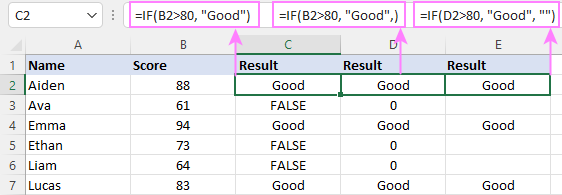
팁. 지정된 조건이 충족되거나 충족되지 않을 때 논리 값을 반환하려면 value_if_true 에 TRUE를 제공하고 value_if_false 에 FALSE를 제공합니다. 결과가 다른 Excel 함수가 인식할 수 있는 부울 값이 되도록 하려면 TRUE 및 FALSE를 double로 묶지 마십시오.따옴표로 묶으면 일반 텍스트 값으로 바뀝니다.
Excel에서 IF 함수 사용 - 수식 예제
이제 IF 함수의 구문에 익숙해졌으니 몇 가지 수식 예제를 살펴보고 If then 문을 실제로 사용하는 방법을 알아보겠습니다. -생활 시나리오.
숫자가 있는 Excel IF 함수
숫자에 대한 IF 문을 작성하려면 다음과 같은 논리 연산자를 사용합니다.
- 같음(=)
- 같지 않음()
- 보다 큼(>)
- 크거나 같음(>=)
- 보다 작음(<)
- 작거나 같음 (<=)
위에서 숫자가 주어진 숫자보다 큰지 확인하는 수식의 예를 이미 보았습니다.
다음은 셀에 음수 가 포함되어 있는지 확인하는 공식입니다.
=IF(B2<0, "Invalid", "")
음수(0보다 작음)의 경우 수식은 "잘못됨"을 반환합니다. 0과 양수 - 빈 셀. 
텍스트가 포함된 Excel IF 함수
일반적으로 "같음" 또는 "같지 않음" 연산자를 사용하여 텍스트 값에 대한 IF 문을 작성합니다.
예: 다음 공식은 조치가 필요한지 여부를 결정하기 위해 B2의 배송 상태 를 확인합니다. " B2가 "배송됨"이면 "예", 그렇지 않으면 "예"입니다. 
동일한 결과를 얻는 또 다른 방법은 "같지 않음" 연산자를 사용하고 value_if_true 및 value_if_false values:
=IF(C2"delivered", "Yes", "No")
참고:
- IF의 매개변수에 텍스트 값을 사용할 때 항상 큰따옴표 로 묶습니다.
- 대부분의 다른 Excel 함수와 마찬가지로 IF는 기본적으로 대소문자를 구분하지 않습니다 . 위의 예에서는 "delivered", "Delivered" 및 "DELIVERED"를 구분하지 않습니다.
텍스트 값에 대한 대소문자 구분 IF 문
대문자 및 소문자를 다른 문자로 사용하려면 IF를 대소문자를 구분하는 EXACT 함수와 함께 사용하세요.
예를 들어 B2에 "DELIVERED"(대문자)가 포함된 경우에만 "No"를 반환하려면 다음 수식을 사용합니다. :
=IF(EXACT(B2,"DELIVERED"), "No", "Yes") 
셀에 부분 텍스트가 포함된 경우
정확한 일치가 아닌 부분 일치 조건을 기반으로 하려는 상황에서 즉시 떠오르는 솔루션은 논리 테스트에서 와일드카드를 사용하는 것입니다. 그러나 이 간단하고 명백한 접근 방식은 작동하지 않습니다. 많은 함수가 와일드카드를 허용하지만 유감스럽게도 IF는 그 중 하나가 아닙니다.
작업 솔루션은 ISNUMBER 및 SEARCH(대소문자 구분 안 함) 또는 FIND(대소문자 구분)와 함께 IF를 사용하는 것입니다.
예를 들어 "배송됨" 항목과 "배송 중" 항목 모두에 대해 "아니요" 조치가 필요한 경우 다음 공식이 적용됩니다.
=IF(ISNUMBER(SEARCH("deliv", B2)), "No", "Yes") 
자세한 정보 , 참조:
- 부분 텍스트 일치에 대한 Excel IF 문
- If 셀contains then
날짜가 있는 Excel IF 문
첫눈에 날짜에 대한 IF 수식이 숫자 및 텍스트 값에 대한 IF 문과 유사해 보일 수 있습니다. 유감스럽게도 그렇지 않습니다. 다른 많은 함수와 달리 IF는 논리 테스트에서 날짜를 인식하고 단순한 텍스트 문자열로 해석합니다. 즉, "1/1/2020" 또는 ">1/1/2020" 형식으로 날짜를 제공할 수 없습니다. IF 함수가 날짜를 인식하게 하려면 DATEVALUE 함수로 래핑해야 합니다.
예를 들어 주어진 날짜가 다른 날짜보다 큰지 확인하는 방법은 다음과 같습니다.
=IF(B2>DATEVALUE("7/18/2022"), "Coming soon", "Completed")
이 수식은 B열의 날짜를 평가하고 게임이 2022년 7월 18일 이후로 예정되어 있으면 "출시 예정"을 반환하고 이전 날짜는 "완료"를 반환합니다. 
물론 미리 정의된 셀(예: E2)에 목표 날짜를 입력하고 해당 셀을 참조하는 데 방해가 되는 것은 없습니다. 셀 주소를 절대 참조로 만들려면 $ 기호로 셀 주소를 잠가야 합니다. 예:
=IF(B2>$E$2, "Coming soon", "Completed")
날짜를 현재 날짜 와 비교하려면 TODAY() 함수를 사용하십시오. 예:
=IF(B2>TODAY(), "Coming soon", "Completed")
공백 및 비공백에 대한 Excel IF 문
비어 있는 특정 셀을 기반으로 데이터를 표시하려는 경우 또는 비어 있지 않으면 다음 중 하나를 수행할 수 있습니다.
- ISBLANK와 함께 IF 함수를 사용하거나
- 논리식(공백과 같음) 또는 ""(같지 않음) 사용공백).
아래 표는 수식 예제와 함께 이 두 가지 접근 방식의 차이점을 설명합니다.
| 논리 테스트 | 설명 | 수식 예 | |
| 빈 셀 | ="" | 다음과 같은 경우 TRUE로 평가됩니다. 셀에 길이가 0인 문자열 이 포함되어 있어도 시각적으로 비어 있습니다. 그렇지 않으면 FALSE로 평가됩니다. | =IF(A1 ="", 0, 1) |
A1이 시각적으로 비어 있으면 0을 반환합니다. 그렇지 않으면 1을 반환합니다.
A1에 빈 문자열("")이 포함된 경우 수식은 0을 반환합니다.
TRUE로 평가되는 셀은 아무것도 포함 - 수식, 공백, 빈 문자열이 없습니다.
그렇지 않으면 FALSE로 평가됩니다.
A1이 완전히 비어 있으면 0을 반환하고 그렇지 않으면 1을 반환합니다.
A1에 빈 문자열("")이 있으면 수식은 1을 반환합니다.
길이가 0인 문자열 이 있는 셀은 공백 으로 간주됩니다.
A1이 비어 있지 않으면 1을 반환합니다. 그렇지 않으면 0.
A1에 빈 문자열이 있으면 수식은 0을 반환합니다.
길이가 0인 문자열 이 있는 셀은 blank .
위 수식과 동일하게 작동하지만 A1인 경우 1을 반환합니다. 빈 문자열을 포함합니다.
이제 비어 있고 비어 있지 않은 IF 문이 작동하는 것을 살펴보겠습니다. 게임이 이미 플레이된 경우에만 B열에 날짜가 있다고 가정합니다. 완료된 게임에 레이블을 지정하려면 다음 공식 중 하나를 사용하십시오.
=IF(B2="", "", "Completed")
=IF(ISBLANK(B2), "", "Completed")
=IF($B2"", "Completed", "")
=IF(ISBLANK($B2)=FALSE, "Completed", "")
셀에 길이가 0인 문자열이 없으면 모든 수식이 정확히 동일한 결과를 반환합니다. 
두 셀이 동일한지 확인합니다.
두 셀이 일치하는지 확인하는 수식을 만들려면 IF의 논리 테스트에서 등호(=)를 사용하여 셀. 예:
=IF(B2=C2, "Same score", "") 
두 셀에 대소문자를 포함하여 동일한 텍스트가 포함되어 있는지 확인하려면 EXACT 함수를 사용하여 IF 수식을 대소문자를 구분하도록 만드십시오.
예를 들어, A2와 B2의 암호를 비교하여 두 문자열이 정확히 동일하면 "일치"를 반환하고 그렇지 않으면 "일치하지 않음"을 반환하려면 공식은 다음과 같습니다.
=IF(EXACT(A2, B2), "Match", "Don't match") 
IF then 수식으로 다른 수식 실행
앞의 모든 예에서 Excel IF 문은 값을 반환했습니다. 그러나 특정 조건이 충족되거나 충족되지 않을 때 특정 계산을 수행하거나 다른 수식을 실행할 수도 있습니다. 이를 위해 value_if_true 및/또는 value_if_false 인수에 다른 함수 또는 산술 표현식을 포함합니다.
예: B280보다 크면 7%를 곱하고 그렇지 않으면 3%를 곱합니다.
=IF(B2>80, B2*7%, B2*3%) 
Excel의 여러 IF 문
본질적으로 두 가지 Excel에서 여러 IF 문을 작성하는 방법:
- 여러 IF 함수를 서로 중첩
- 논리 테스트에서 AND 또는 OR 함수 사용
중첩 IF 문
중첩 IF 함수를 사용하면 동일한 셀에 여러 IF 문을 배치할 수 있습니다. 즉, 하나의 수식 내에서 여러 조건을 테스트하고 해당 테스트 결과에 따라 다른 값을 반환합니다.
목표는 점수에 따라 다른 보너스를 할당하는 것입니다.
- 90 이상 - 10%
- 90~81 - 7%
- 80~70 - 5%
- 70 미만 - 3%
작업을 수행하려면 3개의 개별 IF 함수를 작성하고 다음과 같이 중첩합니다.
=IF(B2>90, 10%, IF(B2>=81, 7%, IF(B2>=70, 5%, 3%))) 
수식 예를 더 보려면 다음을 참조하세요.
- Excel 중첩 IF 수식
- 중첩 IF 함수: 예, 모범 사례 및 대안
Excel mu를 사용한 IF 문 ltiple conditions
AND 또는 OR 논리로 여러 조건을 평가하려면 논리 테스트에 해당 함수를 포함합니다.
- AND - all 인 경우 TRUE를 반환합니다. 조건이 충족됩니다.
- 또는 - 조건 중 하나 가 충족되면 TRUE를 반환합니다.
예를 들어, 두 점수가 모두 "합격"으로 반환됩니다. B2 및 C2가 80보다 큰 경우 공식은 다음과 같습니다.
=IF(AND(B2>80, C2>80), "Pass", "Fail")
얻으려면

